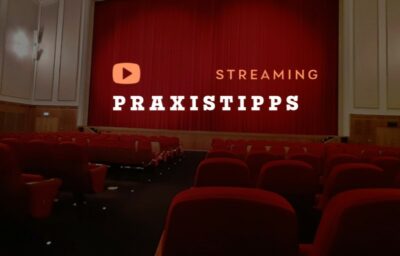Dem Streit zwischen den Online-Schwergewichten Amazon und Google um Inhalte sei Dank, das Amazon Ende 2017 gleich zwei Browser (Silk und Firefox) für seinen Stream Stick Fire TV (und die gleichnamige Streaming Box für 4K Angebote) anbietet. In erster Linie um YouTube zu sehen, da Google die App nicht mehr im Amazon Store anbietet. Aber mit den Browsern lässt sich noch was ganz anderes anstellen, als lustige Katzenvideos zu schauen oder im Internet zu surfen.
Abonnenten des Streaming Dienstes / Fernsehsender Sky hatten bisher nur über Umwege die Möglichkeit Filme, Serie und Sportevents zu sehen. Für Smartphone, PC und Tablets sowie für das ein oder andere Fernsehermodell (meistens aus dem Hause Samsung) gibt es entsprechende Apps, aber für den Fire TV nicht. Die meisten landeten nach ausführlicher Suche auf der Seite von „AFTVhacks“ wo eine für technisch nicht affine Nutzer sehr komplexe Möglichkeit einfach beschrieben wurde, doch die Sky Angebote wie Walking Dead oder Game of Thrones auf den Fire TV und damit Fernseher zu sehen. Dazu musste man seinen Fire Stick softwaremäßig nahezu aufbohren um per Sideload entsprechend nötige Apps zu installieren. Das dies nicht ganz ohne Schaden für den Stick und auch für den Sehgenuss abläuft kann man sich denken: Jedenfalls bei den Redaktionskollegen wurde der Stick für andere Anwendungen langsamer und auch die Bedienung von Sky war rudimentär inklusive Ruckler und einfrieren des Bildschirms.
Damit ist nun aber Schluß, dank der oben genannten Browsermöglichkeiten. Mit einem simplen Trick lassen sich Sky Ticket und Sky Go auf den Firestick und damit Fernseher bringen, ganz ohne Eingriff.
Wir zeigen wie:
1. Installieren Sie den „Silk“ Browser
2. Rufen sie die Webseiten von Sky Ticket und Sky Go auf (der Mauszeiger ist der Kreis, den Sie über den Stick bedienen können)
3. Loggen Sie sich mit ihren Daten ein
4. Jetzt kommt eine Fehlermeldung, das das Sky Angebot nicht funktionieren würde. Klicken Sie diese weg.
5. Wählen Sie an der Fire Stick Fernbedienung die Menütaste (3 horizontale Striche untereinander)
6. Sie landen im Menü des „Silk Browsers“
7. Wählen Sie hier am oberen Rand das TV-Symbol an (zweite Icon von rechts)
8. Es erscheint ein orangener Button mit dem TV Symbol und dem Text „Anforderungs-Desktop-Sites“ auf den Sie klicken müssen.
9. Fertig
Nun können Sie die Angebote abspielen, entweder in dem kleineren Fenster oder wenn Sie in dem Abspielfenster auf die Vergrößerungsoption klicken im ganzen Bildschirm. Leider ruckelt oder bleibt das Bild ab und zu stehen, aber dies ist im Gegensatz zu der vorherigen Lösung ein Fortschritt.